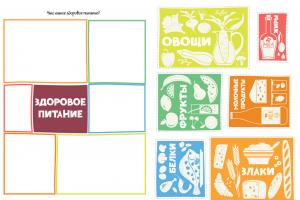(то, что мы будем создавать)
Реалистичность – штука очень сложная, но если вы освоите методы ее достижения, то сможете вывести свои работы на качественно новый уровень.
На этом уроке по фотошопу я покажу вам как нарисовать четыре различные прически, варьируя текстуры и формы локонов. Кроме того, вы, шаг за шагом, научитесь добиваться максимальной реалистичности, подбирая правильные режимы наложения.
1. Изучите свои кисти
Не имеет смысла приступать к рисованию, не обеспечив себя самым необходимым инструментарием. Для цифрового рисования лично я использую графический планшет . В нем настолько много различных опций кистей, доступный онлайн, что иногда сделать выбор довольно сложно. Но в случае, если вы используете Adobe Photoshop CC , выбор значительно упрощается. При том, что нем есть все необходимые кисти.
Просто нажмите F5, чтобы открыть палитру кистей. Далее, открываете выпадающий список с наборами кистей, и выбираете нужную вам.
Жесткая круглая кисть, чувствительная к нажиму
Основная кисть, которую я буду использовать – чувствительная к нажиму, жесткая кисть с круглым наконечником. Она имеет размытие края и ее непрозрачностью можно управлять нажимом пера. Она вполне подходит для рисования набросков и текстуры волос.

Сухая кисть
Следующая кисть, которую мы будем использовать в работе – текстурная сухая кисть. Для достижения гиперреалистичного вида ваших изображений, иногда бывает полезным добавить немного зернистости и текстуры. Например далее в этом уроке мы, с помощью этой кисти, воссоздадим текстуру кудрявых волос.

2. Использование в фотографий в качестве образцов
Многие новички допускают классическую ошибку, когда приступают к рисованию не собрав, предварительно, достаточного количества фотографий, которые можно было бы использовать в качестве образцов, или, так называемых референсов. Наблюдая, как их почитаемые художники рисуют, как говориться, с ходу, они стараются поступать точно так же.
Реалистичность требует времени. Поэтому ни в коем случае не следует торопиться. Очень важно попытаться понять, почему тот или иной предмет выглядит именно так в реальном мире. Профессиональные художники тратят на рисование многие и многие часы, воссоздавая и изучая конкретную схему освещения. Поэтому они намного лучше знакомы общими принципами, чем большинство обычных людей.
В процессе урока, для наглядности, я буду использовать следующие четыре фото:
Обводить или не обводить?
Вокруг этого вопроса всегда было много споров. Знаю, с одной стороны это может выглядеть как некий обман, подделка. Но лучшего метода для практики и набивания руки пока еще не придумали. Поэтому, даже если в какой-то момент вы окажетесь готовы сдаться, почувствуете, что у вас ничего не получается, просто продолжайте обводить нужные вам контуры на фото. И очень скоро вы сможете создавать эскизы самостоятельно.
3. Понимание режимов наложения слоев
При работе в фотошопе рисование на слоях, установленных в различные режимы наложения, может сэкономить вам массу времени. Ниже описан метод, который применяю лично я каждый раз, когда рисую волосы. В каждом конкретном случае процесс может отличаться в деталях, но так или иначе, я всегда начинаю работу на слое в Нормальном режиме наложения.
Нормальный (Normal)
Задайте вашему документу разрешение 300 пикселей на дюйм. Подобного рода работу лучше выполнять на документах с достаточно высоким разрешением. Для начального наброска и нанесения базовых цветов всегда лучше использовать слой в режиме наложения Нормальный (Normal).

Мягкий свет (Soft Light)
Ваш рисунок чем-то вас не устраивает? Выглядящие совсем неестественно резкие черные линии вас раздражают? Чтобы линии наброска стали более мягкими или лучше сочетались с другими использованными в работе цветами, попробуйте режим наложения Мягкий свет (Soft Light). Поэкспериментируйте с Непрозрачностью (Opacity), и вы сможете заметить значительное улучшение в плане реалистичности.

Умножение (Multiply)
Каждый раз, когда вам нужно использовать очередной режим наложения, создавайте отдельный новый слой.
Слой, установленный в режим наложения Умножение (Multiply) лучше всего использовать для теней. При этом, вам не нужно кропотливо подбирать цвета, открыв палитру, а достаточно просто навести курсор на область, которую необходимо затенить, зажать Alt, и кликнуть. В результате будет взят образец цвета из этой области, и он автоматически будет умножен, выдавая затемненный результат.

Перекрытие (Overlay)
Данный режим наложения устойчиво ассоциируется у меня со светом. На поверхности слоя, установленного в режим наложения Перекрытие (Overlay), вы можете рисовать как теплыми, так и холодными цветами, имитируя естественное освещение. Однако, при работе с этим режимом, следует проявлять осторожность и не перестараться.

Линейный осветлитель (Linear dodge)
Слой в режиме наложения Линейный осветлитель (Linear dodge) лучше всего использовать, когда на прическу нужно наложить особенно яркие отсветы. И опять же, для получения вполне приемлемого результата, вам достаточно просто выбрать образец цвета при помощи инструмента Пипетка (Eyedropper Tool (E)).

Теперь вы, в общих чертах знакомы с методом, применяемым мной для рисования волос. Далее давайте попрактикуемся с различными прическами.
4. Как рисовать короткие прямые волосы
Шаг 1
Начнем с простейшей “боб”. Нарисуйте эскиз коротких волос, не забывая обозначить голову и верхнюю часть тела модели, а так же стараясь передать их динамику. Наложите несколько сплошных цветов на область кожи и прически, используя для этого отдельны слой. Установите этот слой в режим наложения Мягкий свет (Soft Light).

Шаг 2
Создайте новый слой и установите его в режим наложения Перекрытие (Overlay). Светло-желтым цветом наложите на прическу рассеянный свет, там, где солнечный свет мог бы касаться волос. В результате, темно-коричневый цвет на этих участках, изменится на более теплый оттенок.

Шаг 3
Создайте еще один новый слой и установите его в режим наложения Умножение (Multiply). Далее, взяв образец базового темно-коричневого цвета, наложите на прическу тени. Если прокрашиваемые области будут затеняться неравномерно, отмените действие, и убедитесь, что Жесткость (Hardness) используемой кисти равна 100%.


Шаг 5
Корректируем форму волос. За счет прорисовки самых тонких прядей, постарайтесь передать некоторую динамику. Затрите выборочные участки белым цветом или аккуратно сотрите их. Обозначьте синим цветом простенький воротничок.

Шаг 6
Создайте под всеми существующими слоями новый слой и залейте его нежно-голубым линейным градиентом.

Шаг 7
Наконец, создайте новый слой в режиме наложения Линейный осветлитель (Linear dodge). Наложите на прическу недостающие отсветы, используя для этого кисть размером 1-5 пикселей. По завершении, у вас должна получиться вот такая прическа с прямыми, короткими волосами:

5. Как рисовать прическу с прямыми волосами и челкой
Шаг 1
В следующей нашей прическе мы так же будем работать с прямыми волосами, но на этот раз поработаем еще и над челкой. Набросайте эскиз, обращая особое внимание на форму и расположение волос в области лба.
Даже если в вашем случае цвет волос должен быть еще более светлым, базовый цвет всегда нужно выбирать немного более светлый, чем тот, что вы рассчитываете получить в итоге. Итак, наложите базовый цвет на отдельном слое и установите его в режим наложения Мягкий свет (Soft Light).

Шаг 2
Теперь давайте добавим немного теней. Создайте новый слой и установите его в режим наложения Умножение (Multiply). Постарайтесь наложить достаточно мягкие тени, сквозь которые мог бы просматриваться базовый цвет.

Шаг 3
Прокрасьте теплым светом внешние края прически, создав для этого новый слой в режиме наложения Перекрытие (Overlay).

Шаг 4
Залейте фон красивым персиковым градиентом. Добавьте прическе больше деталей в виде тончайших локонов, используя для этого тонкую кисть и экспериментируя с цветами. Даже если прическа, сама по себе, прямая, отдельные отбившиеся локоны придадут ей динамику.

Шаг 5
Продолжаем работать над волосами. Если вы готовы накладывать свет, то создайте новый слой и установите его в режим наложения Линейный осветлитель (Linear dodge). Наложите финальные отсветы, и придайте характерное сияние области челки. Вот что должно получиться в результате:

6. Как рисовать волнистые волосы
Шаг 1
Так как здесь нам предстоит рисовать волнистые волосы, то я предлагаю вам внимательно изучить структуру завитков. Присмотритесь, как завитки и локоны переплетаются между собой и, в качестве практики, попробуйте нарисовать отдельные элементы прически с волнистыми волосами. В большинстве случаев волнистые волосы – это переплетение локонов в виде различных вариаций буквы S.

Шаг 2
Итак, наложите базовые цвета поверх созданного слоя с эскизом прически. Установите слой с эскизом в режим наложения Мягкий свет (Soft Light), и приступайте к наложению теней на отдельном слое, установленном в режим наложения Умножение (Multiply).

Шаг 3
В общий чертах, процесс во многом схож со случаем, когда мы работали над прической с прямыми волосами. Прежде чем переходить к наложению света на отдельном слое в режиме наложения Линейный осветлитель (Linear dodge), максимально закончите с тенями.

Шаг 4
Чтобы придать изображению законченный вид, наложите на фон линейный градиент. Далее, переключившись на кисть меньшего размера, детализируйте прическу, накладывая более яркие отсветы. Волнистые волосы всегда требуют заметно большего времени. Поэтому не поленитесь, поработайте над текстурой прически, а так же постарайтесь воспроизвести естественный беспорядок в виде отдельных прядей и локонов.

7. Как рисовать кудрявые, кучерявые волосы
Шаг 1
Последней, рассмотренной нами на этом уроке, прической станет прическа с кудрявыми волосами. Такая особенность волос свойственна некоторым народностям, она имеет ярко выраженную текстурность, и требует большего количество шагов, чем предыдущие прически.
Начните, как обычно, с создания эскиза при помощи жесткой круглой кисти.

Шаг 2
Наложите базовые цвета. Но на этот раз желтый цвет на прическу накладываем при помощи линейного градиента. Этот градиент поможет нам понять то, как наслаиваются друг на друга волосы. Установите слой с эскизом в режим наложения Мягкий свет (Soft Light).

Шаг 3
Приступая к работе над тенями, постарайтесь зрительно представить себе то, как волосы, слой за слоем, располагаются на голове. Цвет волос во многом зависит от пигмента. В моем случае на взятом за образец фото прическа выполнена в стиле “ombre”. Поэтому мне пришлось поэкспериментировать с различными цветами на отдельных слоях, установленных в режим наложения Перекрытие (Overlay) и Умножение (Multiply).

Шаг 4
Девушки, обладающие непослушными, кудрявыми волосами должны быть очень хорошо знакомы с текстурой прически. Для воссоздания такой текстуры, нам придется воспользоваться другими кистями.
Нанесите текстуру при помощи, упомянутой в начале урока, сухой кисти. Сухая кисть отлично имитирует, характерные для африканских народов, густые кудряшки. Разбрызгивать текстуру по прическе следует местами, неравномерно.

Шаг 5
Продолжаем совершенствовать завивающуюся текстуру волос. Природа кудряшек несколько отличается от рассмотренных ранее волнистых волос. Поэтому здесь следует использовать линии с плотно расположенными волнами.

Шаг 6
В завершение залейте фон розовым цветом и теплым оттенком наложите на прическу свет, чтобы она стала более выделяющейся. Для наиболее ярких спиральных прядей, выбивающихся вперед, используйте отдельный слой, установленный в режим наложения Линейный осветлитель (Linear dodge).

Заключение
Вот мы и закончили!
Изучение приемов реалистичного рисования – это довольно полезный опыт. Здесь вы узнали кое-что об освещении, текстурах и цветах, а так же о том, что вы можете создать с помощью фотошопа.
Надеюсь, этот урок, посвященный рисованию четырех различных причесок, вам понравился. Или вам понравилась какая-то одна из них? Удачи вам, и творческих успехов!
Шаг 1 . Вначале подберем цвета для волос. Обычно я беру один слегка холодный оттенок, а потом уже добавляю теплые цвета в качестве подсветки и теней и смешиваю их, чтобы получить натурально выглядящие локоны. Данный туториал всего лишь несколько прядей волос, сделанных, чтобы показать вам, как я работаю.Шаг 2 . Основные черные линии проведены, чтобы создать ощущение струящихся локонов. Важно, чтобы линии были мягкими и проходили натурально.
Шаг 3 . Теперь начинаем добавлять дополнительные тона. Теплыми оттенками высветляем локоны. На этом же шаге накладываем основные тени. Шаг 4 . Продолжаем работать с цветами... в волосах существуют множества различных отражений, мириады различных оттенков одних и тех же цветов.
Шаг 5 . Пока я все еще работала airbrush "ем (распылитель) и твердой кистью (hard brush ), не используя инструменты с мягкими размывающими краями. Здесь же, я использую размывающий инструмент smudge и мягкую кисть (soft brush ) больших размеров и начинаю понемногу размывать линии, в некоторых местах смазывая небольшие "жилы" волос в тяжелые неоднородные локоны, как вы можете видеть на рисунке. Я также удаляю слой с наброском, сделанным в шаге 2.
Шаг 6 . Продолжая пятый шаг, я медленно размываю грани, делая их мягкими и начинаю создавать переходами цветов струящийся переливающийся поток волос.

Шаг 8. Снова использую инструмент smudge , чтобы растянуть линии нарисованные в восьмом шаге. Также я использую airbrush и вношу немногим более глубокое изменение в цветах.

В этом уроке, используя эскиз и самые простые инструменты, вы научитесь рисовать самые настоящие и очень естественно выглядящие волосы! Их даже можно добавить на фотографию.
Сложность: низкая Время: до 1 часа
Навыки для «прокачки»: - рисование кистью - рисование «Пальцем» - создание объема - работа со свето-тенью
Мы будем использовать, такие инструменты, как Кисть (brush), Осветлитель (dodge tool), Затемнитель (Burn tool) и Палец (Smudge tool).
Такие дизайн уроки просто незаменимы для тех, кто хочет научиться делать коррекцию фотографий в Фотошоп! Можно еще добавить, что эта техника работает лучше, если вы хотите создать прямые или слегка вьющиеся волосы.
Итак, мы создадим эффектные, каштановые волосы. Возьмите жесткую кисть, выберете умеренный коричневый оттенок и нарисуйте базовую форму. Следуйте контурам головы и плеч, старайтесь, чтобы волосы немного завивались на концах. Не бойтесь, если что-то получится не очень аккуратно, но следите за тем, чтобы краска равномерно распределилась по всей поверхности головы (посмотрите на картинку).
 Активируйте инструмент Палец (Smudge tool), возьмите маленькую мягкую кисть (10-20 пикселов, нажим - 85-95%) и слегка размажьте кончики волос. Представьте себе, что они свободно и красиво ниспадают на плечи.
Вот те направления, в которых следует вести кисть:
Активируйте инструмент Палец (Smudge tool), возьмите маленькую мягкую кисть (10-20 пикселов, нажим - 85-95%) и слегка размажьте кончики волос. Представьте себе, что они свободно и красиво ниспадают на плечи.
Вот те направления, в которых следует вести кисть:
 чтобы получилось вот так:
чтобы получилось вот так:
 Следующая часть урока немного скучновата, но, если вы желаете узнать если не все о дизайне, то, хотя бы, больше, придется потерпеть. В принципе, много времени и сил на этот кусок работы вы не потратите.
Активируйте инструмент Осветлитель (Dodge tool), установите параметр «Умеренные тона» (midtones). Нажим – 15-20%, размер кисти – от 2 до 4 пикселов. Начинайте рисовать в том направлении, в котором обычно растут волосы, то есть, сверху вниз. Можете менять уровень осветления, по мере надобности, игра светотеней поможет придать волосам более естественный и живой вид.
Следующая часть урока немного скучновата, но, если вы желаете узнать если не все о дизайне, то, хотя бы, больше, придется потерпеть. В принципе, много времени и сил на этот кусок работы вы не потратите.
Активируйте инструмент Осветлитель (Dodge tool), установите параметр «Умеренные тона» (midtones). Нажим – 15-20%, размер кисти – от 2 до 4 пикселов. Начинайте рисовать в том направлении, в котором обычно растут волосы, то есть, сверху вниз. Можете менять уровень осветления, по мере надобности, игра светотеней поможет придать волосам более естественный и живой вид.
 Теперь нажмите клавишу alt. Смотрите, уже активирован инструмент Затемнитель (Burn tool)! Повторите предыдущий шаг. Не забывайте менять параметры инструмента, используйте и темные, и умеренные, и светлые тона (shadows/midtones/highlights). Так же, меняйте размеры кисти, ее форму, режимы наложения. Словом, экспериментируйте, чтобы получить естественные, блестящие и красивые волосы:
Теперь нажмите клавишу alt. Смотрите, уже активирован инструмент Затемнитель (Burn tool)! Повторите предыдущий шаг. Не забывайте менять параметры инструмента, используйте и темные, и умеренные, и светлые тона (shadows/midtones/highlights). Так же, меняйте размеры кисти, ее форму, режимы наложения. Словом, экспериментируйте, чтобы получить естественные, блестящие и красивые волосы:
 Вот, что должно получиться минут за 5 такой творческой работы:
Вот, что должно получиться минут за 5 такой творческой работы:
 Посмотрите, вроде неплохо, но прическа выглядит плоско, она не имеет объема. Поэтому, обязательно надо правильно распределить светотени и найти правильный и естественный источник света. Он падает спереди и слева, так что, надо осветлить переднюю часть волос и затемнить заднюю. Так же, надо обработать и концы волос, сделайте их с помощью светотеней немного тоньше:
Посмотрите, вроде неплохо, но прическа выглядит плоско, она не имеет объема. Поэтому, обязательно надо правильно распределить светотени и найти правильный и естественный источник света. Он падает спереди и слева, так что, надо осветлить переднюю часть волос и затемнить заднюю. Так же, надо обработать и концы волос, сделайте их с помощью светотеней немного тоньше:
 Вот области, которые надо осветлить и затемнить. Для этого используйте большую кисть диаметром от 50 до 100 пикселов, попеременно активируя инструменты Осветлитель (Dodge tool), и Затемнитель (Burn tool).
Так же, попробуйте разные режимы осветления и затемнения, чтобы как можно более точно найти соответствие между тенями на волосах и источником света. Запомните:
Инструмент Осветлитель на умеренных тонах (Midtones) дает менее насыщенный, более легкий и светлый оттенок.
- Осветлитель на светлых тонах (Highlights) дает более насыщенный, желтоватый цвет
- Затемнитель на умеренных тонах (Midtones) позволяет сделать насыщенные тени
- Затемнитель на светлых тонах (Highlights) дает серовато-черные тени
Не бойтесь, пробуйте все эти комбинации, волосы должны выглядеть совершенно естественно!
Что же, мы приблизились к финальному шагу. Выберете инструмент Палец (Smudge tool) и размажьте кончики волос, преимущественно там, где они падают на лицо и шею. Для этого, желательно использовать большую разбрызгивающую кисть (spatter) с нажимом около 60%.
Вот так должно получиться:
Вот области, которые надо осветлить и затемнить. Для этого используйте большую кисть диаметром от 50 до 100 пикселов, попеременно активируя инструменты Осветлитель (Dodge tool), и Затемнитель (Burn tool).
Так же, попробуйте разные режимы осветления и затемнения, чтобы как можно более точно найти соответствие между тенями на волосах и источником света. Запомните:
Инструмент Осветлитель на умеренных тонах (Midtones) дает менее насыщенный, более легкий и светлый оттенок.
- Осветлитель на светлых тонах (Highlights) дает более насыщенный, желтоватый цвет
- Затемнитель на умеренных тонах (Midtones) позволяет сделать насыщенные тени
- Затемнитель на светлых тонах (Highlights) дает серовато-черные тени
Не бойтесь, пробуйте все эти комбинации, волосы должны выглядеть совершенно естественно!
Что же, мы приблизились к финальному шагу. Выберете инструмент Палец (Smudge tool) и размажьте кончики волос, преимущественно там, где они падают на лицо и шею. Для этого, желательно использовать большую разбрызгивающую кисть (spatter) с нажимом около 60%.
Вот так должно получиться:
 Собственно говоря, сделать этот урок можно за 8-10 минут, но, если большого опыта у вас нет, то с распределением светотени вы провозитесь, конечно, дольше.
Можно еще подкорректировать волосы.
Дублируйте слой с волосами и добавьте корректировочный слой Цветовой тон/Насыщенность (hue/saturation). Затем, поэкспериментируйте с режимом наложения (подходит, например, Перекрытие (overlay) или другие осветляющие режимы).
Еще раз дублируйте слой с волосами и используйте корректировочные слои Уровни (Levels) или Кривые (Curves). Так же поиграйте с режимами наложения.
Кроме этого, можете сделать волосы немного контрастней или размыть их, соответственно, на затемненных и осветленных участках.
Собственно говоря, сделать этот урок можно за 8-10 минут, но, если большого опыта у вас нет, то с распределением светотени вы провозитесь, конечно, дольше.
Можно еще подкорректировать волосы.
Дублируйте слой с волосами и добавьте корректировочный слой Цветовой тон/Насыщенность (hue/saturation). Затем, поэкспериментируйте с режимом наложения (подходит, например, Перекрытие (overlay) или другие осветляющие режимы).
Еще раз дублируйте слой с волосами и используйте корректировочные слои Уровни (Levels) или Кривые (Curves). Так же поиграйте с режимами наложения.
Кроме этого, можете сделать волосы немного контрастней или размыть их, соответственно, на затемненных и осветленных участках.
, ) он не имеет четкого места в общем алгоритме обработки прически, поэтому может быть применен как в начале работы (после удаления выбившихся из прически волосков), так и в самом конце.
В этой статье мы рассмотрим особенности того, как выглядят волосы на фотографии и как правильно настроить кисть в фотошопе, чтобы рисовать целые «натуральные» пряди волос максимально быстро.
3 характерные особенности структуры волос
Внимательно посмотрев на «натуральную» (нерисованную) прядь волос, можно легко заметить три характерные особенности. Именно их нам предстоит воссоздать при рисовании - только так удастся добиться естественного результата.

Этими особенностями являются:
- Наличие текстуры волоса . Даже идеально ухоженные волосы ввиду своей гибкости и чешуйчатой структуры немного по-разному отражают свет по всей своей длине.
- Неравномерность цвета и яркости . Не существует двух одинаковых по цвету и яркости волосков. Какие-то будут чуть ярче, какие-то - темнее, одни будут отбрасывать тень на соседние, другие - бликовать. Эта черта особенно характерна для светлых или рыжих волос, но ее необходимо учитывать и при обработке причесок жгучих брюнеток - иначе при отрисовке прядей отдельные волоски быстро сольются в однотонное пятно.
- Неравномерность освещенности . Пряди волос никогда не бывают идеально прямыми, так или иначе они изгибаются (как минимум - «обтекая» овал головы). Таким образом, согласно закону падения и отражения света, где-то волосы будут бликовать, а где-то будут темнее.
Настройка кисти для рисования волос
Хорошая новость - правильная настройка и использование соответствующих типов кисти позволяет автоматически выполнять два из трех условий естественности! Рассмотрим эти настройки.
Тип и настройка кисти
Нам понадобится кисть типа Round Fan (Круглый веер) (красный) . Выбор типа кисти осуществляется через выпадающее меню (зеленый) , но так как нам понадобятся расширенные настройки кисти, имеет смысл сразу открыть меню Brush (Кисть) (фуксия) .

Рассмотрим настройки параметров ворсинок кисти:
- Shape (Форма) - Round Fan (Круглый веер) . Такая форма кисти симметрична по форме, поэтому будет удобной для рисования в любом направлении даже на планшетах начальных моделей.
- Bristles (Количество ворсинок) . Определяет, сколько волосков будет нарисовано за один мазок кистью. Следует избегать большого значения - при нем 1) волосы будут сливаться по цвету 2) идеальное повторение формы отдельных волосков будет смотреться неестественно и «выдаст» ретушера. Обычно для рисования прядей хорошо работает значение 20%. Для рисования единичных волос выберите 1%.
- Length (Длина ворсинок кисти) . Чем длиннее ворсинки кисти, тем менее управляемо и предсказуемо они будут себя вести. Выберем минимальное значение - 25%.
- Thickness (Толщина ворсинок) . Этот параметр определяет толщину ворсинок и, соответственно, толщину рисуемых волосков. При рисовании больших прядей на крупных портретах имеет смысл сначала немного увеличить это значение (для создания плотной «основы» пряди), а затем - уменьшить до минимума (для прорисовки тонких волос и придания естественности прядям).
- Stiffness (Упругость/Жесткость ворсинок) . Аналогично длине ворсинок определяет, насколько управляемым будет поведение кисти при рисовке. Выберем 100%.
- Angle (Поворот/Наклон кисти) . Этот параметр необходим художникам при использовании кистей сложной формы и обычно задается простым поворотом Art-перьев при использовании топовых моделей планшетов. Оставим значение по умолчанию: 0.
- Spacing (Пропуск/Расстояние) . Определяет, как часто будет срабатывать кисть во время мазка. При больших значениях будет рисоваться пунктир, что для наших целей не подходит. Установим значение, равное 2%.
Примечание . К сожалению, мышью качественно отрисовать волосы практически невозможно. Необходим графический планшет, хотя бы самый недорогой.
По моему опыту могу порекомендовать модели Intuos Pro (для максимально удобной и эргономичной работы) или One by Wacom (для тех, кто хочет сэкономить). Размер M (средний). Это мое личное мнение, я не ставлю целью рекламировать продукцию фирмы Wacom.
Настройка параметров работы кисти
Текстура
Чтобы нарисованные волосы сразу обладали оптимальной текстурой, поставим галочку в поле Texture (Текстура) и настроим соответствующие параметры, как указано на скриншоте:

- в выпадающем меню выберем тип текстуры, обведенный красным кружком;
- Scale (Масштаб): 62%;
- Brightness (Яркость): 6;
- Contrast (Контраст): -20;
- Галочка на Texture Each Tip (Использовать текстуру при каждом применении кисти);
- Mode (Режим): Linear Light (Линейный свет);
- Depth (Глубина): 21%;
- Depth Jitter (Изменение глубины текстуры): 0%;
- Control (Управление): Off (Выключено).
Изменение цвета
Для того, чтобы каждый новый волосок (или группа волосков, рисуемая за один штрих) был уникальным по цвету, поставим галочку в поле Color Dynamics (Динамика цвета) и настроим параметры изменения цвета следующим образом:
- Apply Per Tip (Использовать при каждом применении кисти) - галочка НЕ стоит;
- Foreground/Background Jitter (Степень изменения цвета от основного до фонового): 100%. Данный параметр определяет «коридор»/«поле» цветов, которыми будет рисовать кисть. В дальнейшем, чтобы задать эти цвета необходимо лишь при помощи пипетки (или вручную) выбрать пару основного и фонового цветов, кисть будет хаотично менять цвет в «коридоре» между этими параметрами, каждый раз «выбирая» новый цвет из получившегося градиента. Для наилучшего эффекта в большинстве случаев оптимальной будет пара из 1) темного и насыщенного и 2) яркого мало- или средненасыщенного цветов;
- Hue Jitter (Изменение цветового тона), Saturation Jitter (Изменение насыщенности) и Brightness Jitter (Изменение яркости): 4%. Эти параметры дополнительно расширят вариативность выборки цветов, включая соседние цвета и оттенки из области вокруг нашего «коридора»;
- Purity (Чистота цвета): 0%.

Остальные параметры
Также в меню Brush (Кисть) необходимо поставить галочки в поля Wet Edges (Мокрые границы) и Smoothing (Смягчение) - это обеспечит наилучшее наложение текстуры и придаст необходимую плавность рисовке.
Параметр Transfer (Перенос) определяет взаимосвязь непрозрачности кисти и силы нажатия на перо планшета. Для рисовки полупрозрачных и/или толстых волос его можно оставить включенным, при рисовке же максимально тонких волос и прядок будет удобнее его отключить.
Непосредственный размер (Радиус) кисти определяется ретушером, исходя из его собственных предпочтений и размеров портрета. Для максимальной эффективности также рекомендуется сочетать изменения размера кисти и параметра толщины ворсинок (Thickness), описанного выше.
Примечание . Для того, чтобы не запоминать все эти параметры, рекомендуется один раз настроить кисть и создать соответствующий пресет. Либо вы можете скачать .
Придание объема
Настроив кисть и задав соответствующую пару цветов, создадим новый слой (Ctrl+Alt+Shift+N) и нарисуем на нем плоскую прядь.
Если вы рисуете прядь с краю прически, для дополнительной естественности не забудьте нарисовать несколько «свободных», будто бы случайно выбившихся, волос.
Примечание . Единичные волоски также удобно рисовать аналогично настроенной кистью типа «Карандаш» с параметрами: Softness (Мягкость) - 0%, Shape (Форма) - Erodible Point (Разрушаемое острие).
Теперь, чтобы прорисовать объем только данной пряди и не изменять саму фотографию или (в нашем случае) фон, создадим еще один пустой слой и поставим его в режим обтравочной маски к предыдущему (Ctrl+Alt+G или Alt+Клик между слоями). В качестве режима наложения выберем Soft Light (Мягкий свет) или Overlay (Перекрытие).
Примечание . Если вы хотите сильно изменять объем пряди и использовать метод с использованием режимов наложения Color Burn (Затемнение основы) и Color Dodge (Осветление основы), как было описано в , потребуется создать пару пустых слоев и поставить в режим обтравочной маски (Clipping Mask) каждый из них.
На пустом слое прорисуем объем пряди в обычном режиме (обычной круглой черной и белой мягкой кистью с удобной для вас непрозрачностью). Следим, чтобы яркость нашей пряди соответствовала форме и яркости соответствующей части прически.

Практически все уроки рисования волос рассчитаны на тех, у кого есть планшет. Или же эти уроки требуют много времени, детальной прорисовки, ювелирной работы мышкой… Но что делать, если хочется нарисовать шикарную массу волос, а планшета (или времени) нет? В этом уроке использовались самые простые фильтры, но результат получился впечатляющим.
Вот финальный результат:
Шаг 1
Итак, создаём новый документ, называем его "Волосы" и выбираем цвет переднего и заднего плана. Эти цвета должны быть теми, каких цветов будут ваши волосы. Я выбрала чёрный и каштановый (т.е. волосы, которые будут затемнены, будут чёрные, а волосы на свету - каштановые). Будьте с этим внимательны. Я специально не пишу точные цвета, потому что всё зависит только от вашего желания, подберите цвета сами.
Шаг 2
Идём в Фильтр - Рендеринг - Волокна и там выставляем такие параметры:

Как вы поняли, это ваша основа для волос. Можете поиграть ползунками и посмотреть, какие настройки вам больше подходят.
Вот что у нас есть на данном этапе:

Шаг 3
Идём в Фильтр - Размытие - Размытие в движении. Параметры:

Вот что получилось:

Уже похоже. Но выглядит мёртво и плоско. Настоящие волосы хоть немного, но вьются.
Шаг 4
Идём в Фильтр - Искажение - Искривление. Ставим параметры:

Получаем:

Уже лучше, но всё равно плоско. Нужно добавить бликов, света, теней.
Шаг 5
Идём в Выделение - Цветовой диапазон. Берём пипетку и щёлкаем на самом светлом месте волос. Настройки такие:

Не снимая выделения, создаём корректирующий слой Уровни и осветляем выделенные фрагменты еще больше. Меняем режим наложения для корректирующего слоя на Осветление (Screen, Экран). У меня получились такие настройки, а вы подберите свои:

Результат данного этапа:

Теперь проверьте, чтобы у вас была активной маска корректирующего слоя! Именно на маске мы сейчас применим Размытие по Гауссу с небольшим радиусом:

Результат виден сразу, не правда ли? Но это еще не всё.
Шаг 6
Делаем копию корректирующего слоя Уровни и инвертируем маску слоя. Ставим режим смешивания на Обычный и затемняем картинку. Вот что вышло:


Шаг 7
Можно немного снизить насыщенность, а то какие-то ядовитые волосы получаются. Например, вот так:

Шаг 8
Как видите, у нас получились волосы, растущие куда-то вверх. Переворачиваем картинку вверх ногами через меню Изображение - Поворот на 180 градусов (следите, чтобы маски корректирующих слоёв перевернулись вместе с картинкой!):

Почти готово. Осталось навести марафет. Создаём ПОД слоем с волосами новый слой и заливаем его какой-нибудь приятной глазу текстурой из стандартных наборов. Я взяла вот эту:

Шаг 9
Переходим на слой с волосами. Теперь делаем цвет переднего плана чёрным и идём в Выделение - Цветовой диапазон. Ставим там разброс НОЛЬ - чтобы выделился только чёрный цвет и больше ничего. Нажимаем ОК, потом инвертируем полученное выделение и, стоя на слое с волосами, при активном выделении создаём маску слоя. В результате у нас скроются чёрные области, и под ними проглянет золотистый текстурный фон:

Шаг 10
Стоя на только что созданной маске, применяем к ней Размытие в движении с такими настройками:

Шаг 11
По желанию или необходимости вы можете добавить любой вариант резкости на слое с волосами. Вот мой конечный результат:

Как видите, каждый раз волосы получаются разные. Не бойтесь играть с настройками. Особенно это касается размытия масок слоёв.